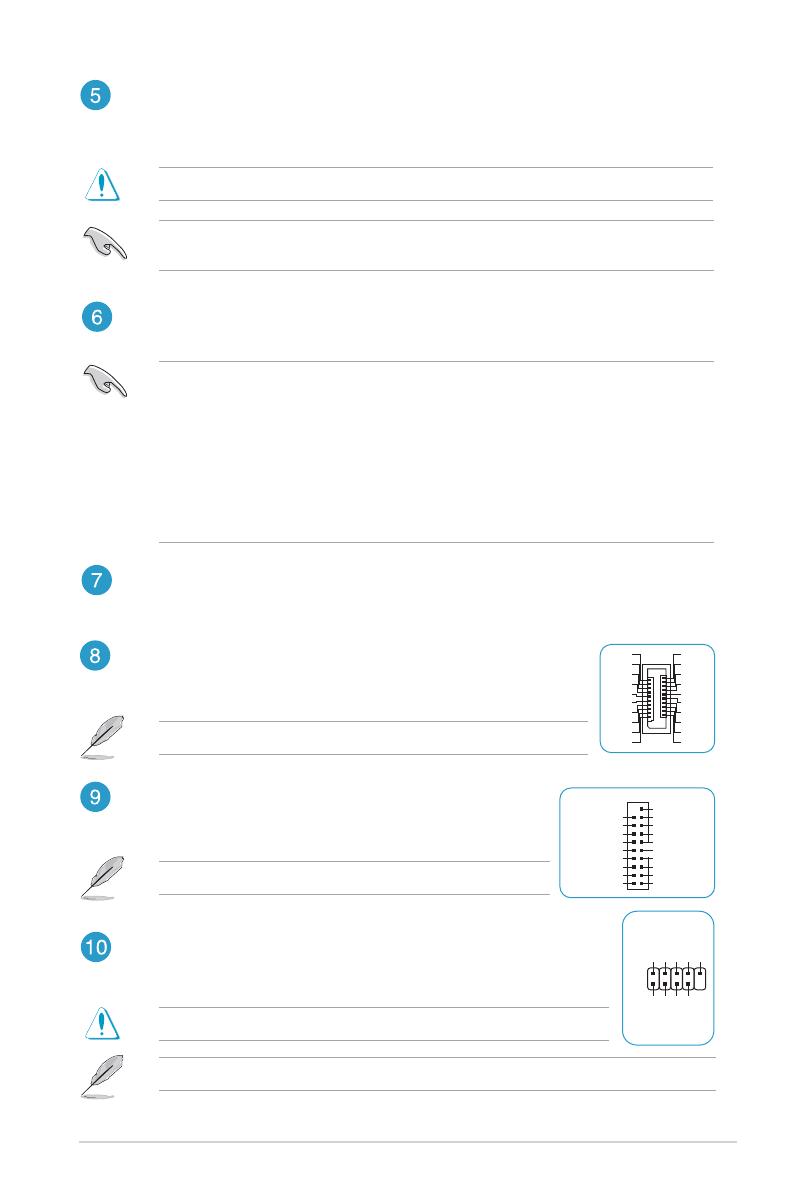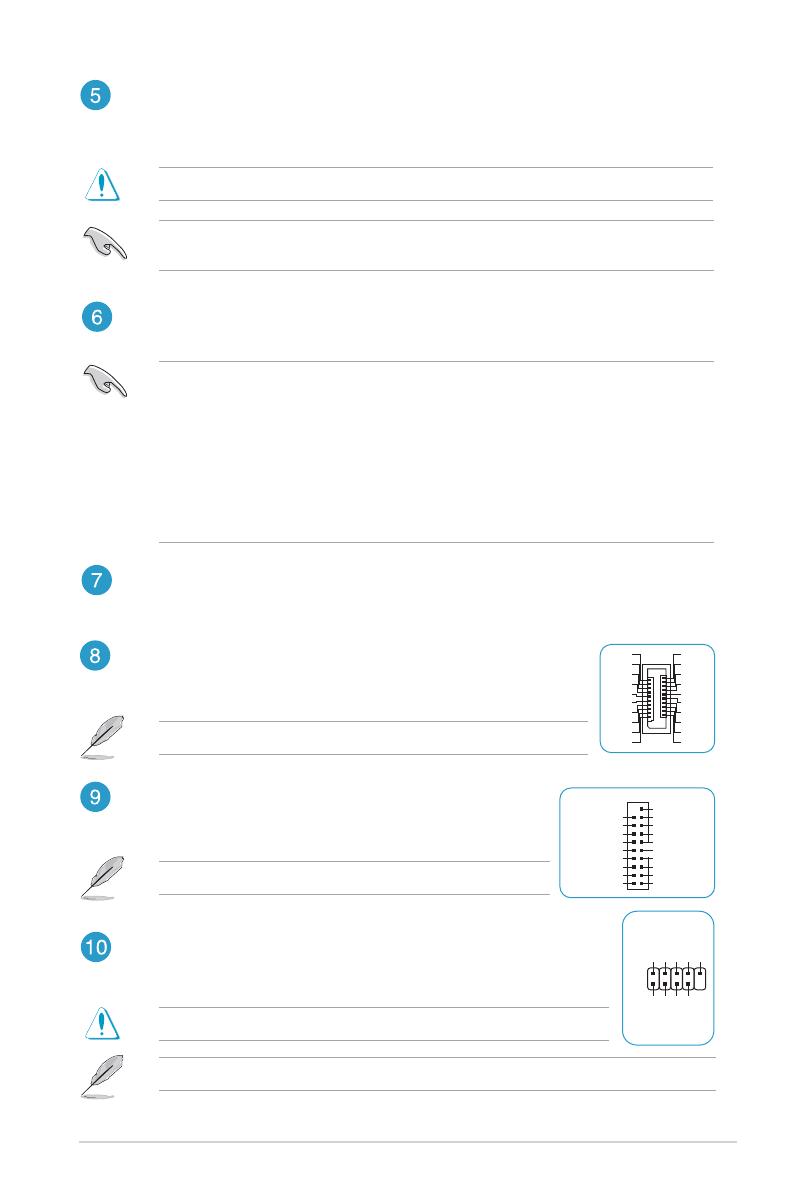
3
SATA 6Gb/s 連接埠
這些連接埠可支援使用SATA6Gb/s排線來連接SATA裝置。
USB 3.2 Gen 1 接頭
這個接頭用來連接USB3.2Gen1模組,可擴充外接式USB3.2Gen1
連接埠。USB3.2Gen1的資料傳輸率最高可達5Gb/s。
主機板電源插槽
這些電源插槽用來連接到一個電源供應器。電源供應器所提供的連接插頭已經過特別設計,只能以
一個特定方向插入主機板上的電源插槽。找到正確的插入方向後,僅需穩穩地將之套進插槽中即可。
如果您的系統會搭載相當多的周邊裝置,請使用較高功率的電源以提供足夠的裝置用電需
求。不適用或功率不足的電源,有可能會導致系統不穩定或難以啟動。
M.2 插槽(Key M)
這些插槽用來安裝M.2裝置,如M.2固態硬碟。
•AMD Ryzen™ 5000 系列 / 3000 系列處理器:
M.2_1插槽支援MKey的2242/2260/2280類型儲存裝置
(支援PCIe4.0x4模式與SATA模式)
• AMD Ryzen™ 5000 G 系列 / 4000 G 系列處理器:
M.2_1插槽支援MKey的2242/2260/2280類型儲存裝置
(支援PCIe3.0x4模式與SATA模式)
•AMD B550 晶片組:
M.2_2插槽支援MKey的2242/2260/2280/22110類型儲存裝置
(支援PCIe3.0x4模式與SATA模式)
USB3.2Gen1模組為選購配備,請另行購買。
請務必連接8-pin電源插頭,否則系統可能無法順利啟動。
USB 2.0 接頭
這些接頭用來連接USB2.0模組,可擴充外接式USB2.0連接埠。USB2.0的資
料傳輸率最高可達480Mb/s。
USB2.0模組為選購配備,請另行購買。
請勿將1394排線連接到USB插槽上,這麼做可能會導致主機板的損毀!
USB3+5V
IntA_P1_SSRX-
IntA_P1_SSRX+
GND
IntA_P1_SSTX-
IntA_P1_SSTX+
GND
IntA_P1_D-
IntA_P1_D+
GND
PIN 1
USB3+5V
IntA_P2_SSRX-
IntA_P2_SSRX+
GND
IntA_P2_SSTX-
IntA_P2_SSTX+
GND
IntA_P2_D-
IntA_P2_D+
USB+5V
USB_P1-
USB_P1+
GND
NC
USB+5V
USB_P2-
USB_P2+
GND
PIN 1
USB_12
USB 3.2 Gen 1 Type-C® 前面板接頭
這個接頭用來連接USB3.2Gen1Type-C®模組,可在前面板擴充USB3.2Gen
1Type-C®連接埠。USB3.2Gen1Type-C®的資料傳輸率最高可達5Gb/s。
USB3.2Gen1Type-C®模組為選購配備,請另行購買。
NC
NC
CC1
VBUS
RX1-
RX1+
GND
TX1-
TX1+
VBUS
VBUS
TX2+
TX2-
GND
RX2+
RX2-
GND
D-
D+
CC2